Gelöschte Dateien wiederherstellen
Featured Artikel
Top 5 SD-Karte Wiederherstellung Freeware
Durch die sich immer schneller entwickelnde IT-Welt, mit immer mehr größeren Datenmengen, ist den meisten Nutzern mittlerweile bewusst, ihre persönlichen Daten zu speichern beziehungsweise diese über ein entsprechendes Backup zu sichern. Neben dem klassischen USB-Stick wird hierfür auch oft eine SD-Karte eingesetzt, da beide Speichertypen sowohl klein und tragbar sind, mittlerweile aber auch ein Speichervolumen aufbieten, welches sich nahezu mit klassischen, externen aber auch globigen Festplatten messen kann.
Nichtsdestotrotz handelt es sich aber auch bei einer SD-Karte um ein elektronisches Bauteil, bei welchem die Daten durch eine Virus-Infektion, einen Hardwarefehler oder auch durch versehentliches Löschen immer noch verloren gehen können. In solch einem Szenario ist es wichtig, keine neuen Daten auf das betroffene Laufwerk zu schreiben. Dann ist es sogenannten Daten-Wiederherstellungsprogrammen möglich, SD Karte wiederherstellen kostenlos zu können. Nachfolgend werden fünf der besten SD Card Recovery Freeware für Windows 10/11 gesammelt, wobei nicht nur die Vor- sondern auch deren Nachteile beleuchtet werden sollen.
1. EaseUS Data Recovery Wizard Free
Eines der beliebtesten Tools zur Wiederherstellung von gelöschten Dateien auf Laufwerken nennt sich EaseUS Data Recovery Wizard aus dem Hause EaseUS. Dieses Tool lässt sich nicht nur auf auf den Festplatten oder Partitionen eines PCs, sondern auch auf anderen Speichermedien wie USB-Sticks oder auch SD-Karten anwenden.
📝Hauptfunktionen:
- Schneller und einfacher Prozess, welcher die Wiederherstellung von Dateien in nur drei Schritten erlaubt.
- Unterstützt verschiedenste Dateitypen wie Bilder, Video- und Audio-Dateien, E-Mails, Dokumente und viele mehr.
- Tool beinhaltet zwei verschiedene Scan-Modi: der Schnell-Scan, um versehentlich gelöschte Dateien suchen und wiederherstellen zu können und den erweiterten Scan, um bereits formatierte, unzugängliche oder bereits verloren geglaubte Dateien suchen und wiederherstellen zu können.
- Eine effiziente Vorschau ermöglicht Benutzern den Überblick über wiederherstellbare Dateien zu erhalten.
- Unterstützung für die Betriebssysteme Windows und MacOS.
🎯Vorbereitung für der SD-Karte Datenrettung auf Windows 10/Windows 11:
- Die SD-Karte von dem Handy, der Digitalkamera entfernen und die durch Kartenleser oder Adapter an den PC anschießen.
- Starten Sie die Datenrettungssoftware, um sicherzustellen, dass die SD-Karte auf dem Interface der Software gelistet ist.
- Hinweis:
- Wenn die SD-Karte von der Computer nicht erkannt wird, lesen Sie bitte diese Anleitung: SD-Karte wird nicht erkannt. Die wird Ihnen helfen, das Problem schnell zu lösen.
Jetzt können Sie das kostenlose Programm herunterladen und führen Sie die SD-Karte Wiederherstellung wie folgt durch.
Video-Anleitung:
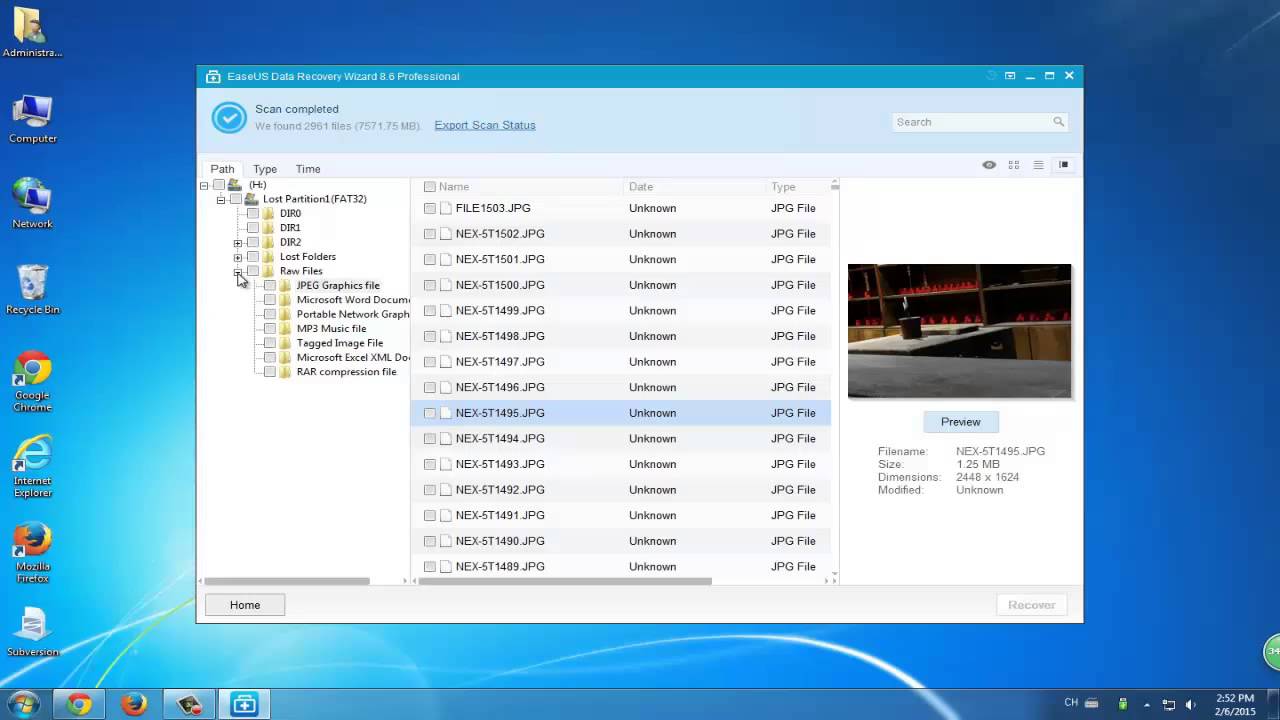
Schritt-für-Schritt-Anleitung:
1. Starten Sie EaseUS Data Recovery Wizard.
2. Die SD-Karte durch Kartenleser an einen Computer anschließen, damit die SD-Karte bei der Software erkannt werden kann.Wählen Sie die SD-Karte aus. Klicken Sie auf "Scan".

3. Wenn das Scannen beginnt, wird EaseUS Data Recovery Wizard zunächst alle gelöschten Dateien auflisten. Dann wird noch einmal die gesamte Festplatte durchleuchtet, um auch wirklich alle wiederherstellbaren Dateien zu finden. Während dieses Prozesses können Sie auf Daten retten, solange die von Ihnen gewünschten Dateien gefunden wurden.

4. Suchen Sie nach Ihren verlorenen Daten im Verzeichnisbaum links oder oben rechts in der Suchleiste. So können Sie unter den wiederherstellbaren Daten die gewünschten einfach per Mausklick auswählen. Dann klicken Sie auf „Wiederherstellen“, damit Sie die Daten wieder bekommen. Wenn Sie die Dateien hier nicht finden können, schauen Sie oben unter "RAW u. Andere". Es empfiehlt sich, alle wiederhergestellten Dateien auf einer anderen Festplatte speichern, um zu vermeiden, dass durch einen Fehler die Daten doch noch überschrieben werden können.

Wie viele Dateien können wiederhergestellt werden?
Wie ein Testbericht von Data Recovery Wizard 12.0 im Windows-10-Forum aufzeigen konnte, war eine Wiederherstellung verloren geglaubter Dateien zu 98 Prozent möglich, und das selbst in einem deutlich erschwerten Szenario, bei welchem der stellvertretend eingesetzte USB-Stick zuvor einer Formatierung unterzogen worden ist. Die Datenwiederherstellungsrate der neusten EaseUS Data Recovery Wizard 14.5 ist auf 99,7% gestiegen.
Die Geschwindigkeit des Wiederherstellungsvorgangs
Je nach Speicherkapazität und Speicherzustand des Datenträgers, auf dem eine Wiederherstellung stattfinden soll sowie dem verwendeten Computer arbeitet der EaseUS Data Recovery Wizard für den Schnell-Scan seiner Bezeichnung zufolge extrem schnell und zuverlässig. Müssen beispielsweise nur wenige, vereinzelte Bilder wiederhergestellt werden, beträgt die Arbeitszeit aus Scan und Wiederherstellung nur wenige Sekunden. Der erweiterten Scan nimmt verständlicher Weise auch etwas mehr Zeit in Anspruch, bringt dafür aber auch mehr Ergebnisse zum Vorschein, selbst solche, die schon vor ewigen Zeiten gelöscht und möglicherweise mehrfach überschrieben worden sind.
2. Piriform Recuva
Piriform Recuva ist ein auch ein hilfreiches Datenwiederherstellungs-Tool, welches nicht nur die Wiederherstellung von Laufwerken auf dem PC, sondern auch die Wiederherstellung der SD-Karten unterstützt.

Wie auch beim Data Recovery Wizard aus dem Hause EaseUS kann auch der Nutzer bei Piriform Recuva die Art der Datei wählen, die wiederhergestellt werden soll. So können einzeln Bilder, Dokumente, E-Mails oder anderweitige Dateien ausgewählt werden oder auch alle gleichzeitig.
📝Hauptfunktionen
- Überlegene Dateiwiederherstellung
- Tiefenscan separat einstellbar, um nach gut versteckten, verloren gegangenen Dateien zu suchen
- Bestimmte Dateien lassen sich auch überschreiben, damit diese für immer verschwinden
- Zuverlässige Scan- und auch Wiederherstellungsergebnisse
✅Vorteile
- Durch einfach aufgebauten und logisch strukturierten Assistenz-Modus ideal für PC-Anfänger
- Unterstützung für Festplatten, SSDs, USB-Sticks und auch SD-Karten
- Optionaler Tiefen-Scan
- Wiederherstellung von Dateien, selbst wenn die SD-Karte beschädigt ist oder komplett formatiert worden ist
❌Nachteile
- Free-Version mit deutlich weniger Funktionen als die Pro-Version
- Wenig interessantes und unattraktives Interface
- Ausschließlich für Windows-Betriebssysteme verfügbar
3. IObit Undelete
Ist man auf der Suche nach einem einfach zu bedienenden Wiederherstellungs-Tool mit einer intuitiven Oberfläche, sollte ein Blick auf das ebenfalls kostenlos erhältliche IObit Undelete nicht falsch sein. Auch mit diesem Tool lassen sich gesuchte Dateitypen wie Dokumente, Videos, Musik und auch Bilder einer SD-Karte auf einem separaten Laufwerk wiederherstellen. Ebenfalls mit einem Tiefen-Scan ausgestattet, gibt IObit Undelete nach einem erfolgreichen Scan eine Schätzung zwischen ausgezeichnet und schlecht, inwieweit eine Wiederherstellung von Erfolg gekrönt wird.

IObit Undelete mag vielleicht nicht ganz so tiefgründig wie die Wiederherstellungs-Tools von EaseUS oder auch Recuva arbeiten, aber es erhält dennoch eine Empfehlung, wenn es darum geht, verloren gegangene Dateien schnell, effektiv und mit einer einfach strukturierten Benutzeroberfläche wiederherstellen zu können.
📝Hauptfunktionen
- Target Scan zur Erkennung verloren gegangener Dateien
- Tiefen-Scan zur Wiederherstellung von Daten, selbst wenn diese nicht zugänglich, versteckt oder auch seit Jahren verloren gegangen sind
- Dateistatus wird vor der Wiederherstellung in „exzellent“, „gut“ oder auch „schlecht“ ausgegeben, so dass der Anwender weiß, wie hoch die Chance einer Wiederherstellung ist.
✅Vorteile
- klar strukturierte, intuitive Nutzeroberfläche
- gute Suchergebnisse schon bei schnellen Scans
- gute Wiederherstellungs-Qualität
❌Nachteile
- keine Unterstützung der deutschen Sprache
4. TestDisk & PhotoRec
Auch wenn es sich bei TestDisk und PhotoRec im Grunde um zwei Produkte handelt (sogar drei, wenn man die grafische Oberfläche und die Kommandozeilen-Version einzeln betrachtet), werden TestDisk und PhotoRec aufgrund ihrer verwandten Zwecke oftmals als Bundle angeboten, welches ebenfalls hervorragend zur Wiederherstellung von Fotos und auch anderen Dateitypen verwendet werden kann, die durch Löschen, Formatieren, einen Virus oder auch einen Hardwaredefekt verloren gegangen sind.

Besonders beeindruckend ist nicht nur die enorme Anzahl an wiederherstellbaren Datei-Typen wie FAT, NTFS, exFAT, ext2/ext3/ext4/HFS+ und vielen mehr, sondern auch die Möglichkeit, die Tools quasi von einem USB-Stick zu starten und auf nahezu jedem Desktop-Betriebssystem wie Windows, MacOS oder auch Linux-Distributionen einsetzen zu können.
Wem die vereinfachte Kommandozeilen-Ausführung ohne Maus-Unterstützung nicht liegt oder diese auch zu kompliziert erscheint, kann auf Wunsch auch zu einer grafischen Oberfläche greifen. Dennoch wird TestDisk und PhotoRec trotz seiner guten Scan- und Wiederherstellungs-Eigenschaften eher erfahreneren Nutzern empfohlen.
📝Hauptfunktionen
- TestDisk und PhotoRec ist ein praktisches Paar von Datenwiederherstellungs-Tools
- hohe Datei-Kompatibilität wie FAT, NTFS, exFAT, ext2/ext3/ext4/HFS+ und viele mehr
- kompatibel zu Windows/Linux/MacOS
- hohe Portabilität da auch über USB-Stick nutzbar
✅Vorteile
- Unterstützung vieler Datei-Systeme
- Barrierefrei und sehr flexibel durch Unterstützung von PCs mit Windows, Linux und Mac
- schnelle Scans und zuverlässige Ergebnisse
❌Nachteile
- Benutzeroberfläche (sowohl grafisch als auch über Kommandozeile) erfordert viel Erfahrung – daher nicht für Anfänger geeignet
- begrenzte Hilfedateien
5. Pandora Recovery (Disk Drill)
Pandora Recovery, welches mittlerweile als Disk Drill bezeichnet wird, erlaubt dem Anwender versehentlich gelöschte oder durch einen Virus oder Hardware-Defekt verloren gegangene Dateien wie Bilder, Dokumente, Archive, Video- oder auch Audio-Dateien wiederherstellen zu können.

Durch die ansprechende Nutzeroberfläche gestaltet sich die Datenrettung auch für Anfänger als einfach, wobei der integrierte Tiefen-Scan-Algorythmus mehr als 300 eindeutige Datei Signaturen beherrscht. Als einzige, nennenswerte Nachteile sind hier die eher durchschnittliche Datenwiederherstellungs-Geschwindigkeit sowie auch die begrenzte Datenwiederherstellungsmenge von 500 Megabyte in der Free-Version zu erwähnen. Zusätzlich muss dieses Programm zwingend installiert werden, wodurch keine übertragbare Version verwendet werden kann.
📝Hauptfunktionen
- schnelle und problemlose Scans
- einfach zu bedienende, ansprechende Nutzeroberfläche
- Free-Version erhält ebenfalls Software-Aktualisierungen
- vielfältige Filtermöglichkeiten
- für Windows und Mac OS
✅Vorteile
- einfach verständliche und zu bedienende Nutzeroberfläche
- geringe Installationsgröße
- Möglichkeit zur Wiederherstellung ganzer Partitionen
❌Nachteile
- im Vergleich zu anderen Wiederherstellungs-Tools eher mäßige Wiederherstellungs-Geschwindigkeit
- Free-Kontingent von 500 Megabyte recht knapp bemessen
- keine übertragbare Version des Programms
- während des Setups werden Browser-Toolbars mit installiert
Andere SD-Karte Fehler und die Lösungen
Unter den vielen SD-Kartenproblemen ist die Datenwiederherstellung am einfachsten zu erreichen und am einfachsten zu lösen.
Aus verschiedenen Gründen kann es vorkommen, dass Ihre SD-Karte nicht mehr lesbar ist oder nicht mehr angezeigt werden kann. Nachfolgend haben wir die häufigsten Probleme aufgelistet, und Sie können die richtige Lösung finden, indem Sie auf den Link klicken.
- SD Karte ist beschädigt
- SD-Karte ist schreibgeschützt, SD-Karte muss formatiert werden
- SD-Karte wird verschlüsselt, Daten von verschlüsselter SD-Karte wiederherstellen
- usw...
Extra Tipp: Wie kann man den SD-Karte Datenverlust vermeiden?
1. Entfernen Sie die SD-Karte nicht und schalten Sie das System nicht aus, während der Lese-/Schreibvorgang läuft, da die Karte sonst beschädigt werden kann.
2. Achten Sie beim Einlegen der SD-Karte in das Gerät auf die Richtung und stellen Sie sicher, dass die SD-Karte auf der richtigen Seite liegt.
3. Vermeiden Sie es, die Speicherkarte in Umgebungen mit hohen Temperaturen und hoher Luftfeuchtigkeit zu verwenden oder zu platzieren.
4. Sichern Sie Ihre Dateien regelmäßig und häufig auf Ihrem Computer oder einer externen Festplatte mit einer kostenlosen Backup Software.
Das Fazit
Jedes der hier aufgeführten Datenrettungs- und Wiederherstellungs-Tools kann problemlos verloren geglaubte Dateien auf Festplatten- und SSD-Laufwerken wiederherstellen. Bei der Verwendung im Zusammenhang mit SD-Karten fallen die Vor- als auch Nachteile der Programme allerdings deutlich unterschiedlicher aus, so dass man als Anwender genauer schauen und abwägen sollte, welche der Vorteile inwieweit mit den Nachteilen für den persönlichen Bedarf vereinbar sind. Im Artikel haben wir noch einige häufigsten Probleme aufgelistet, wenn Sie weitere Frage über SD-Karte Datenrettung haben, verwenden Sie die Such-Funktion in der oberen rechten Ecke der Seite.
Häufig gestellte Fragen zur SD-Karte Wiederherstellung Freeware
Wenn Sie weitere Fragen haben, finden Sie hier einen Abschnitt mit Fragen und Antworten.
Kann die SD-Karte wiederhergestellt werden?
Ja. Der einfachste Weg, eine Speicherkartenwiederherstellung oder SD-Kartenwiederherstellung durchzuführen, ist die Verwendung der kostenlosen SD-Kartenwiederherstellungssoftware von EaseUS.
Wie kann ich meine SD-Kartendaten kostenlos wiederherstellen? Um gelöschte Dateien von einer SD-Karte kostenlos wiederherzustellen, befolgen Sie diese Schritte:
Schritt 1. aden Sie die EaseUS Software zur Wiederherstellung von Speicherkarten für Windows herunter und installieren Sie sie.
Schritt 2. Schließen Sie die SD-Karte an Ihren Computer an und starten Sie die Anwendung.
Schritt 3. Klicken Sie auf Scan for lost data, um Ihre Dateien zu finden.
Schritt 4. Zeigen Sie eine Vorschau an und wählen Sie die Dateien aus, die wiederhergestellt werden sollen.
Schritt 5. Klicken Sie auf Wiederherstellen und stellen Sie bis zu 2 GB an Daten kostenlos wieder her.
Wie kann ich meine gelöschten Bilder von meiner Speicherkarte wiederherstellen?
So stellen Sie gelöschte Fotos von einer Speicherkarte wieder her:
Schritt 1. Schließen Sie die SD-Karte an und starten Sie den Scanvorgang.
Schritt 2. Wählen Sie die Fotos aus, die Sie wiederherstellen möchten.
Schritt 3. Stellen Sie die Fotos wieder her.
Wie kann ich eine beschädigte SD-Karte reparieren?
Sie können sowohl die systemeigenen Windows-Tools als auch die SD-Karten-Reparaturtools von Drittanbietern verwenden. Sobald Ihre SD-Speicherkarte Anzeichen einer Beschädigung aufweist, sollten Sie sofort Maßnahmen ergreifen, um einen Datenverlust zu verhindern. EaseUS Data Recovery Wizard hilft Ihnen bei der Datenwiederherstellung, wenn Ihre beschädigte SD-Karte nicht geöffnet oder nicht zugänglich ist, oder wenn die Dateien gelöscht oder formatiert wurden.
War der Artikel hilfreich?
Seit März 2016 bei EaseUS Tech Team. Nach dem Mathematik-Studium entschloss sich Sabine dazu, als ein Software-Redakteur zu arbeiten. Akuell schreibt sie für easeus.de über Themen der Datenrettung. Begeistert von Hardware, Games und Handwerk.
Weitere Artikel & Tipps:
-
Wie kann man gelöschte Sony Camcorder Videos wiederherstellen?
![author icon]() Mako | 17.02.2025, 16:01
Mako | 17.02.2025, 16:01 -
SanDisk Datenrettung: Wie kann man Dateien von SanDisk wiederherstellen
![author icon]() Katrin | 17.02.2025, 16:01
Katrin | 17.02.2025, 16:01 -
beschädigte Samsung Galaxy SD Karte wiederherstellen & reparieren
![author icon]() Katrin | 17.02.2025, 16:01
Katrin | 17.02.2025, 16:01 -
So kann man Beschädigte Fotos/Bilder von SD-Karte wiederherstellen
![author icon]() Katrin | 17.02.2025, 16:01
Katrin | 17.02.2025, 16:01